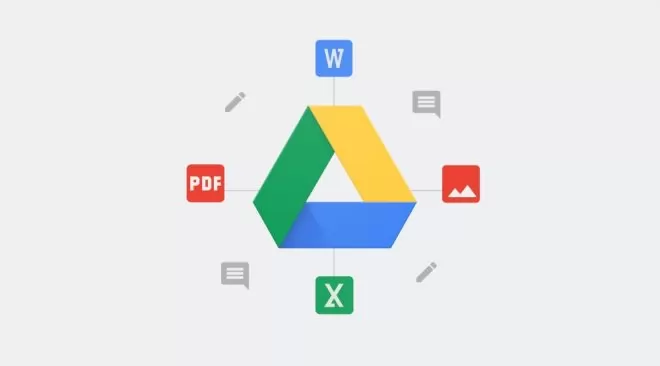
Com o tempo livre que ganhei devido a Pandemia do coronavirus, resolvi aproveitar o tempo em casa para terminar o meu Artigo da Pós-Graduação. Faltavam duas semanas para entregar meu trabalho de conclusão de curso, então tinha que dar meu jeito, aproveitar o tempo e colocar a cabeça pra funcionar. Como não podia dar nada errado, tive que repetir o mesmo procedimento que fiz com meu TCC da graduação, resolvi configurar backups automáticos dos meus arquivos do Artigo e vou explicar pra vocês de forma bem simples como fazer.
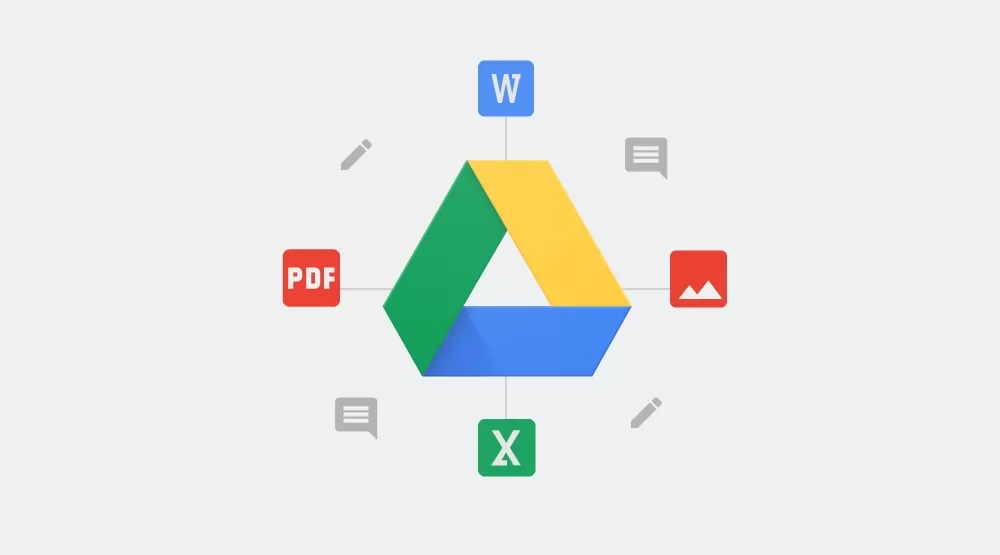
Você pode fazer essa configuração de realizar backups automáticos com qualquer pasta e arquivo que você julgue achar importante. Porém, devemos sempre lembrar que atualmente a conta grátis do Google Drive, suporta apenas 15GB de armazenamento, então se você está pensando em realizar backups automáticos de todos os arquivos do seu computador, sugiro rever as prioridades.
Primeiro passo, Crie uma única pasta para seus arquivos, é para essa pasta que vamos configurar os backups automáticos, então coloque tudo que você não quer perder naquela pasta. O nome da minha pasta ficou ” Artigo Pós Graduação” e todo o material de leitura, livros, artigos e links, além do arquivo do TCC é claro estavam guardados apenas nesta pasta.
Tudo que você precisa, você já tem, uma conta do Google e acesso ao Google Drive. Então, o segundo passo, no seu computador, baixe o Google Drive para desktop por esse link aqui, o nome do aplicativo é Backup and Sync for Google. Instale o aplicativo normalmente e ao executá-lo aparecerá uma tela como essa
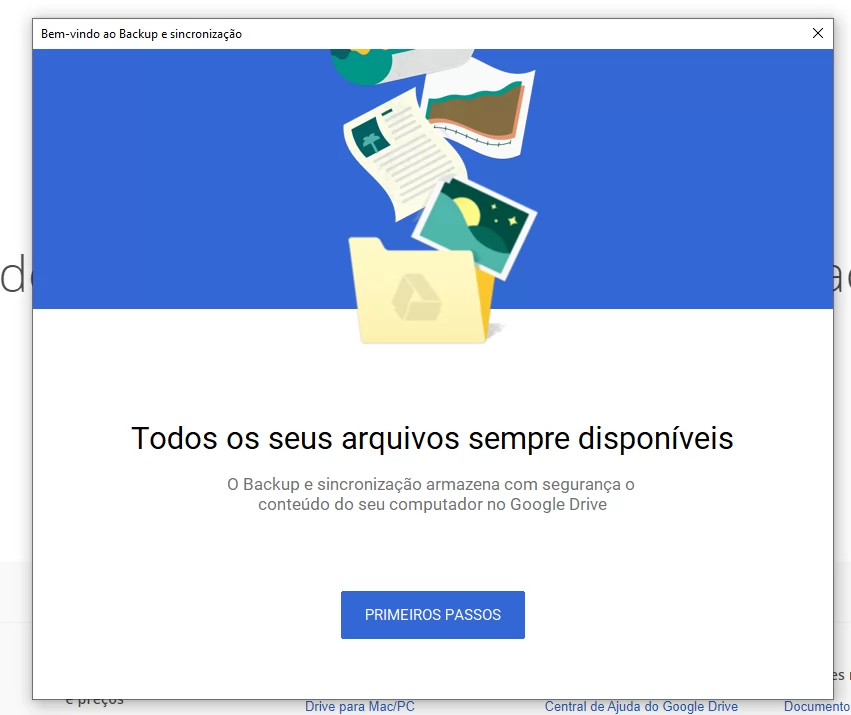
Clique em Primeiros Passos, e faça o login com seu gmail e senha
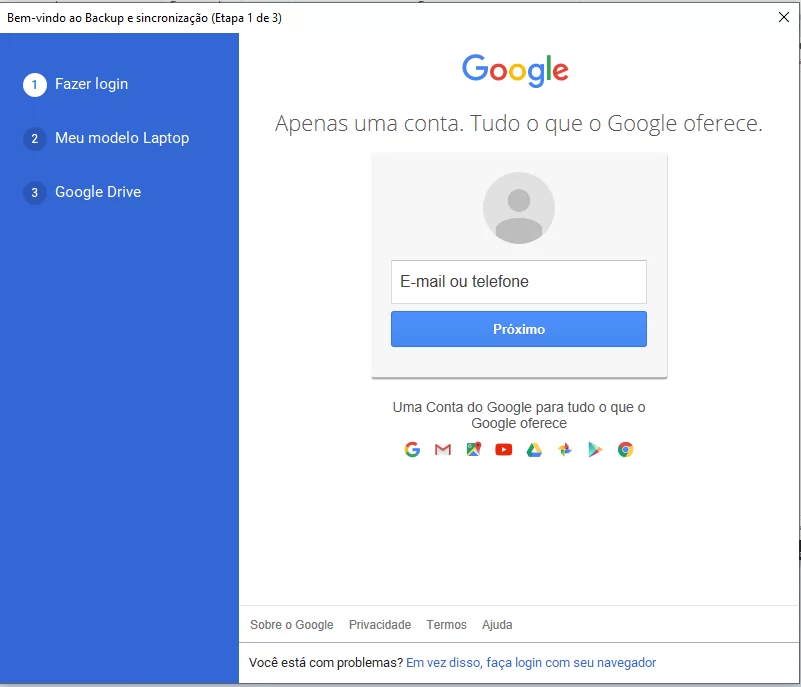
Desmarque as opções Computador, Documentos e Imagens e clique em escolher Pasta.
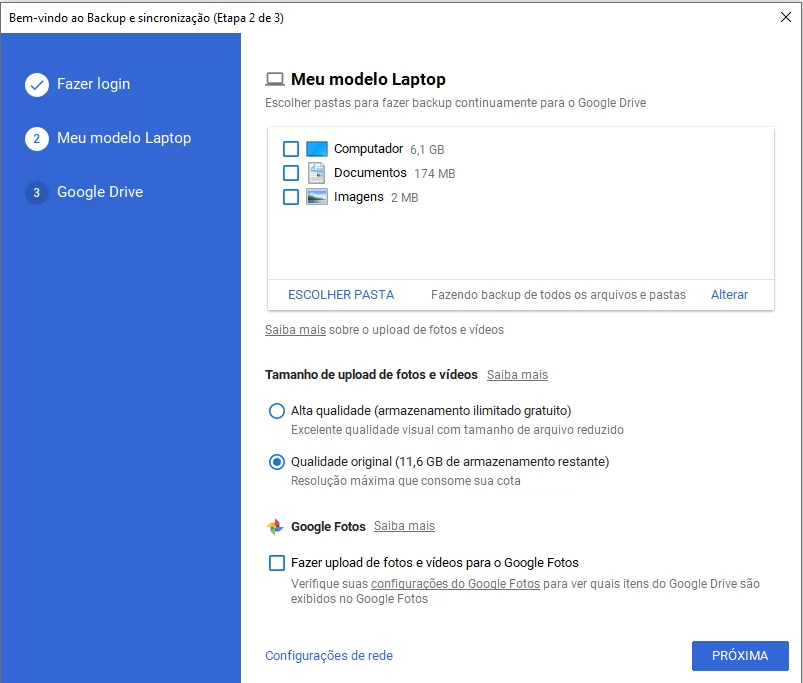
Escolha a Pasta que separou para guardar os arquivos que quer proteger.
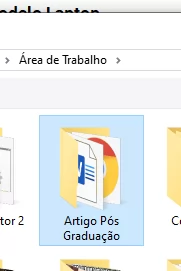
Pronto agora clique em continuar e o programa vai perguntar se você quer sincronizar todas as pastas que estão no seu Drive para o seu computador, facilitando assim o seu acesso, sem precisar abrir o navegador.
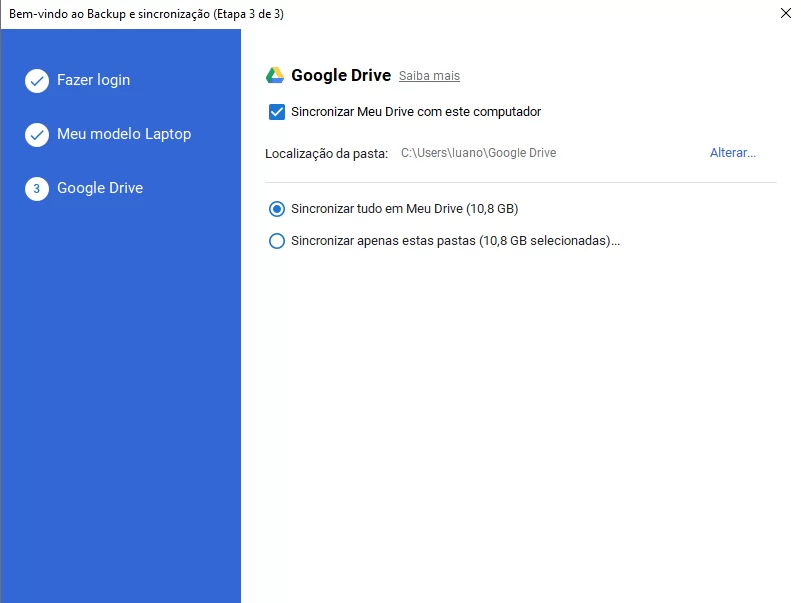
Pronto, se você for no seu Drive na web, já conseguirá visualizar a pasta que decidiu gravar seu TCC lá, guardado e seguro. E enquanto você edita e escreve nos arquivos que estão dentro dessa pasta ele vai sincronizando e realizando os backups automáticos para a nuvem.
Você poderá visualizar o status da sincronização através do ícone de uma nuvem, próximo ao relógio.
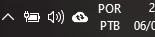
Espero que esse simples tutorial seja útil para você conseguir realizar seus trabalhos com mais segurança. Abraço e até a próxima!


